Iklan
Apakah Anda terus-menerus dimintai bantuan komputer? Atau mungkin Anda yang meminta. Either way, melihat dan mengendalikan layar dari jarak jauh dapat menghemat waktu dan kebingungan kedua berakhir.
Program akses jarak jauh tidak hanya untuk membantu seseorang atau dibantu dengan masalah komputer, mereka dapat melakukannya juga sangat bermanfaat dalam membantu mengadakan pertemuan melalui komputer tanpa benar-benar bertemu orang. Anda bahkan bisa mengakses komputer dari telepon Anda dari jarak jauh.
Kami di MakeUseOf telah membahas artikel demi artikel tentang akses jarak jauh dan aplikasi berbagi layar, tapi saya akan mengkonsolidasikan beberapa yang berpotensi kurang umum yang mungkin belum pernah Anda dengar. Kita semua mungkin pernah mendengar tentang program populer dalam game: TeamViewer dan LogMeIn. Tapi mungkin sudah waktunya untuk mempertimbangkan beberapa pesaing yang sama kuatnya.
catatan: Lihat artice berikut jika Anda mencari aplikasi berbagi layar untuk Android atau iPhone
5 Aplikasi Terbaik untuk Berbagi Layar di Android dan iPhoneIngin berbagi layar ponsel Anda di Android atau iPhone? Aplikasi ini memungkinkan Anda menyaring berbagi dengan teman untuk berkolaborasi dalam hal apa pun. Baca lebih banyak .AnyDesk mungkin adalah alat akses desktop jarak jauh termudah 4 Alat Berbagi Layar Dengan Mudah Yang Dapat Anda Gunakan Kapan SajaBerbagi layar Anda dengan keluarga atau kolega Anda bisa jadi tidak menyakitkan. Gunakan empat alat berbagi layar gratis ini untuk membagikan layar Anda secepat mungkin tanpa instalasi yang rumit. Baca lebih banyak untuk siapa pun di dunia. Ini mendukung semua jurusan platform, mis. Windows, Mac, Linux, FreeBSD, Android, dan iOS. Dan itu adalah hal yang paling dekat dengan kesederhanaan plug-and-play Anda.
Fitur dalam AnyDesk
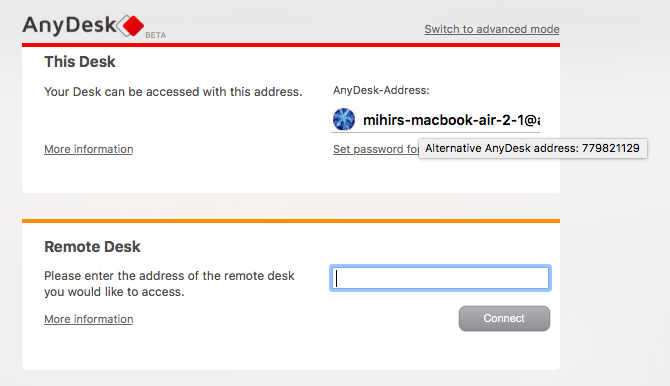
Versi gratis AnyDesk menawarkan semua barang yang diinginkan rata-rata. Jelas, Anda dapat mengakses komputer orang lain dari jarak jauh dan melihat layar mereka. Alamat atau namespace biasanya membingungkan. Ini tip pro: Arahkan kursor mouse ke alamat Anda untuk melihat alternatif nomor 9 digit AnyDesk.
Positif
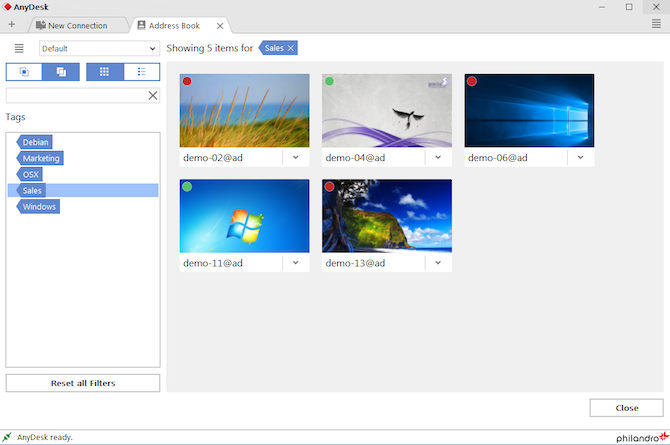
Menghubungkan dua perangkat melalui AnyDesk sangat mudah. Ini mendukung transmisi audio dan video juga, sehingga Anda dapat berbicara saat Anda membantu. Versi gratisnya juga memungkinkan Anda mentransfer file di antara kedua perangkat, sehingga memudahkan Anda mengakses apa saja, di mana saja.
Negatif
Akun gratis hanya mendukung koneksi 1: 1, yang berarti hanya dua perangkat sekaligus. Itu Paket dibayar premium AnyDesk biarkan Anda meningkatkan kapasitas ini.
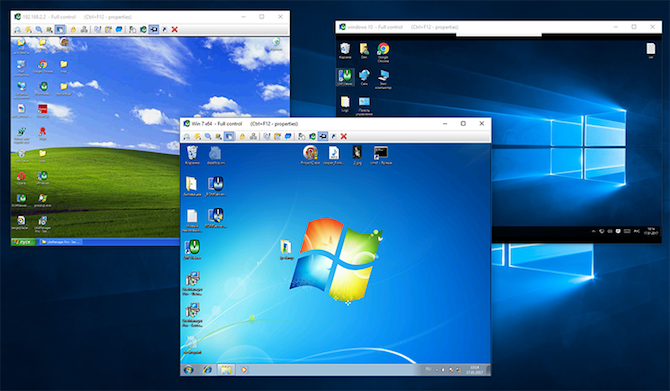
LiteManager adalah yang paling kuat dari alat akses jarak jauh gratis ini. Pada saat yang sama, itu bukan antarmuka yang sederhana dan mudah. Tetapi ketika Anda bisa mengendalikan 30 PC kapan saja, itu kompromi yang cukup bagus.
Fitur Dalam LiteManager
LiteManager memiliki dua program berbeda untuk diinstal, di sisi server dan sisi penampil. Penampil dapat mengakses hingga 30 PC dalam versi gratis, dan lebih banyak lagi dengan versi berbayar. Ini membuat LiteManager ideal untuk manajer TI tim kecil.
Itu mendukung Windows, macOS, Android, dan iOS. Pengguna Linux bisa jalankan programnya dengan Wine Cara Menjalankan Aplikasi & Game Windows dengan Linux WineApakah ada cara untuk membuat perangkat lunak Windows berfungsi di Linux? Satu jawaban adalah dengan menggunakan Wine, tetapi meskipun itu bisa sangat berguna, mungkin itu hanya pilihan terakhir Anda. Inilah sebabnya. Baca lebih banyak . LiteManager juga memiliki mode QuickSupport untuk koneksi tanpa pemasangan. Mode ini sangat ideal untuk siapa saja yang membutuhkan bantuan dan LiteManager belum diinstal. Program utama lebih baik untuk administrator sistem.
Positif
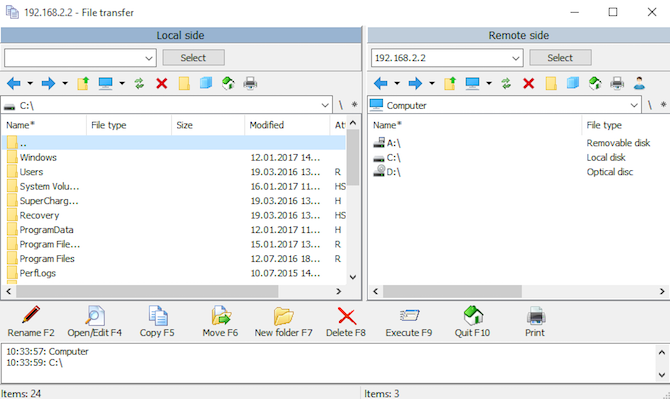
Tidak ada alat desktop jarak jauh gratis lainnya yang mendukung begitu banyak PC sekaligus. Ini membuat LiteManager unik dan alat yang fantastis untuk administrator sistem. Plus, ia memiliki hampir setiap fitur yang dapat Anda pikirkan, seperti transfer file, kesederhanaan drag-and-drop, log peristiwa, dan banyak lagi.
Negatif
Untuk admin, satu-satunya hal yang kurang dalam versi gratis adalah tiket dan perekam layar. Fitur-fitur itu tersedia dengan LiteManager versi berbayar, tetapi sekali lagi, ada aplikasi yang lebih baik jika Anda bersedia membayar.
Remote Utilities adalah alat yang populer untuk akses jarak jauh dan berbagi layar 7 Berbagi Layar Terbaik dan Perangkat Lunak Akses Jarak JauhBerbagi layar Windows Anda memiliki banyak manfaat. Gunakan alat gratis ini untuk berbagi layar atau mendapatkan akses jarak jauh ke komputer lain. Baca lebih banyak . Ini cukup kuat, melewati firewall dan perangkat NAT. Dan itu terhubung ke banyak komputer secara bersamaan. Tetapi hanya mendukung komputer Windows, sementara aplikasi seluler hanya membiarkan Anda bertindak sebagai pemirsa.
Fitur-Fitur dalam Remote Utilities
Instal program Remote Host "Host" pada komputer yang ingin Anda akses. Instal program "Penampil" di PC Anda. Hubungkan keduanya melalui alamat IP dan Anda selesai. Itu tidak bisa lebih sederhana.
Anda dapat melakukan banyak tugas dan mengontrol hingga 10 PC dengan versi gratis, dan lebih banyak lagi jika Anda bersedia membayar. Faktanya, itulah satu-satunya perbedaan di antara keduanya versi gratis dan berbayar Remote Utilities — berapa banyak PC yang dapat Anda kendalikan sekaligus. Jadi, jika 10 sudah cukup untuk Anda, Anda mendapatkan semua fitur program premium secara gratis.
Catatan cepat, Anda harus melakukannya daftar dan dapatkan lisensi gratis untuk menjalankan program.
Positif
Ada beberapa fitur luar biasa dalam versi gratis Remote Utilities yang ditawarkan oleh program lain hanya dalam versi berbayar. Misalnya, Anda mendapatkan sinkronisasi Buku Alamat, yang sangat berharga di kantor kecil.
Dan fitur akses tanpa pengawasan, yang berarti Anda dapat mengelola PC dari jarak jauh bahkan ketika pemiliknya tidak di workstation.
Negatif
Bagaimana saya berharap Remote Utilities tersedia di lebih banyak platform, tetapi hanya Windows. Itu benar-benar satu-satunya negatif dari program ini.
Mikogo adalah aplikasi lain yang melakukan akses jarak jauh dan berbagi layar. Ini mendukung Windows, Mac dan Linux dan merupakan program yang sangat baik untuk bekerja dalam tim.
fitur
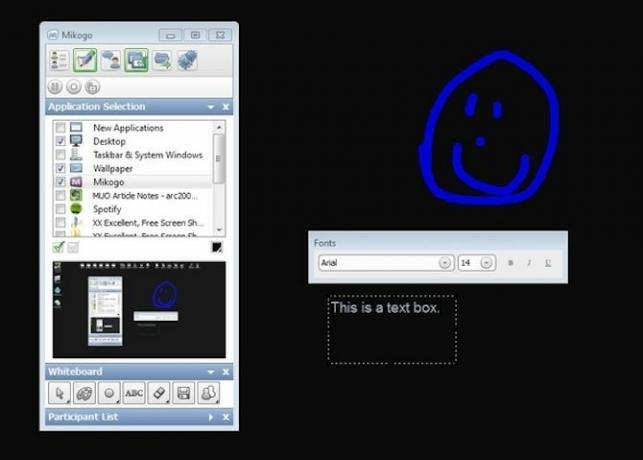
Tidak hanya melakukan hal-hal dasar seperti obrolan dan transfer file, tetapi juga memungkinkan Anda untuk memutuskan aplikasi mana yang dilihat oleh pemirsa saat Anda melakukan presentasi. Ada papan tulis untuk membuat gambar dan teks, antarmuka sangat intuitif dan ada opsi untuk merekam.
Hal lain yang saya sukai adalah gelembung ucapan (yang dapat dengan mudah dinonaktifkan) untuk membantu mengingatkan Anda tentang apa yang dapat dilakukan semua fitur - mereka hanya menyenangkan untuk kembali sambil belajar program. Saya juga suka saat Anda menggunakan program ini, Anda dapat melihat di layar kecil di jendela apa yang sedang ditampilkan di layar orang lain.
Positif
Banyak fitur yang sangat membantu dan koneksi multi-orang menjadikannya bagus untuk tim. Tidak ada batasan waktu.
Negatif
Kode dalam program tidak dapat disalin dan ditempelkan, dan jendela juga tidak dapat diubah ukurannya. Perhatikan juga bahwa setiap kali ikon untuk program diklik, sebuah jendela baru akan dibuat. Saya harus menutup masing-masing secara manual di system tray.
Intinya
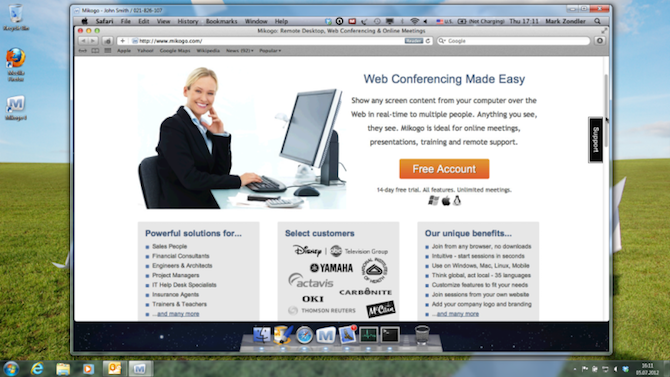
Seperti yang dinyatakan sebelumnya, Mikogo bagus untuk sekelompok orang, tetapi juga dapat digunakan sebagai alat satu-satu. Meskipun, mungkin sedikit berlebihan untuk digunakan hanya membantu seseorang dengan komputer mereka.
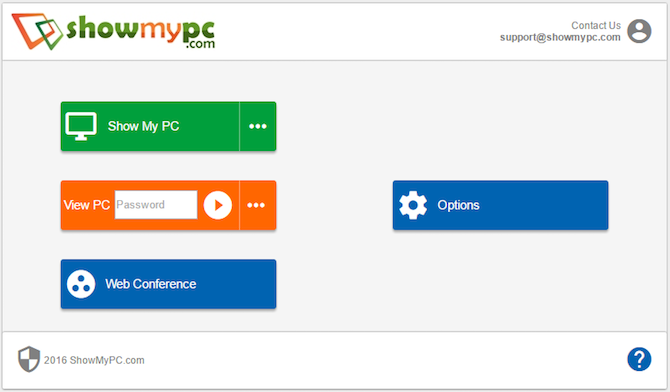
ShowMyPC difokuskan pada berbagi layar. Dengan antarmuka pengguna yang cukup sederhana dan kompatibilitas Windows, Mac dan Linux, itu membuat pilihan yang solid jika semua yang Anda cari adalah membagikan layar Anda.
fitur
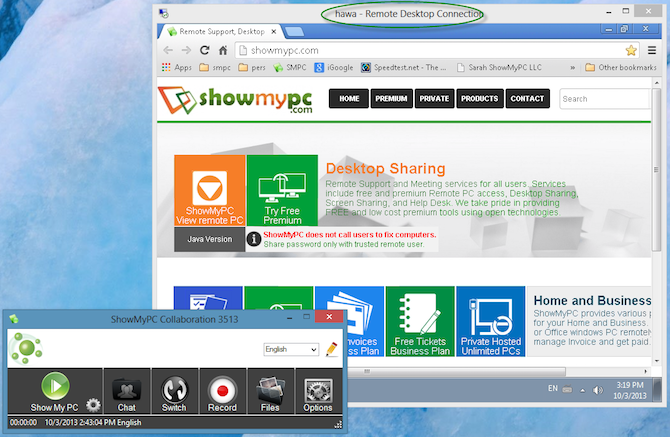
Dalam versi gratis fitur termasuk kemampuan untuk mengambil dan berbagi tangkapan layar, dukungan ponsel Android, papan tulis ruang obrolan terbatas, berbagi aplikasi terbatas, transfer file (tidak ada transfer folder), jadwalkan rapat, panjang kata sandi satu jam, durasi sesi satu jam dan peserta terbatas per rapat, yang bervariasi berdasarkan lalu lintas jaringan.
Positif
Tidak ada instalasi - cukup buka aplikasi dan jalankan.
Negatif
Bersiaplah untuk jendela sembulan yang mempromosikan layanan premium setelah sesi berakhir.
Intinya
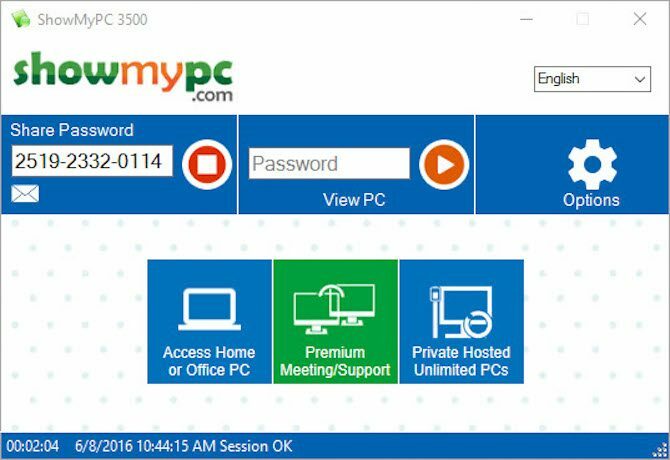
ShowMyPC jelas bukan favorit saya. Situs webnya bukan yang termudah untuk dinavigasi dan butuh beberapa saat bagi saya untuk menemukan tautan "gratis" - Anda dapat mengatakan itu tidak dipromosikan dengan giat. Konon, antarmuka program tidak terlalu buruk dan membuatnya mudah digunakan dan dipahami. Dari 5 bintang saya akan memberi ShowMyPC peringkat bintang 3,5.
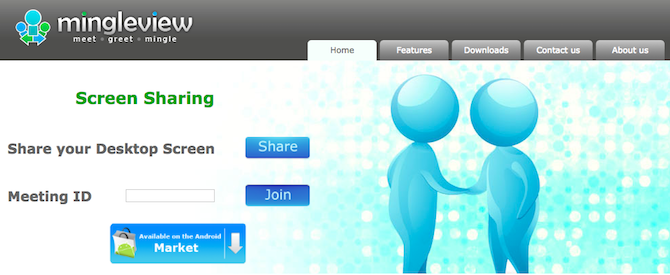
MingleView adalah program berbagi layar berbasis Windows yang sepenuhnya gratis dan tidak memiliki peningkatan paket premium. Ini berarti Anda tidak akan terganggu oleh popup ketika mengakhiri sesi. Itu juga tidak memiliki proses instalasi dan hanya dapat diunduh dan dijalankan dengan mengklik "Bagikan" dan kemudian memungkinkannya untuk mengunduh ke komputer Anda.
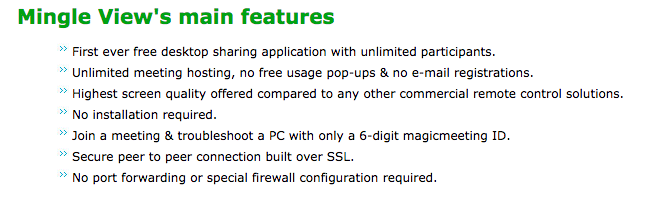
Dari segi fitur, MingleView cukup bagus. Seperti yang Anda lihat dalam daftar di atas, ini memungkinkan peserta tak terbatas dan hosting pertemuan. Plus, Anda tidak perlu mendaftar atau mendaftar seperti banyak layanan di sini.
Ia mengklaim memiliki kualitas layar tertinggi yang ditawarkan. Antarmuka pengguna sederhana - sedikit terlalu sederhana sebenarnya - dan mudah untuk mengetahui apa yang harus dilakukan, hanya dengan beberapa tombol. Koneksi peer to peer aman dan dibangun di atas SSL. Selain itu, tidak ada penerusan port atau konfigurasi firewall khusus yang diperlukan.
Positif
MingleView cepat, mudah digunakan, dan platform apa pun bisa melihat desktop lain melalui platform berbasis web.
Negatif
File yang dapat diunduh adalah Windows saja.
Intinya
MingleView bukan alternatif yang buruk untuk yang lain, tapi saya tidak akan mengatakan itu yang terbaik. Saya tahu beberapa orang mungkin mengatakan ini bukan tentang antarmuka, ini tentang fitur. Tapi dalam pikiranku, antarmuka adalah sebuah fitur dan MingleView sepertinya tidak menawarkan antarmuka yang sangat intuitif atau tampak bersih.
Yang mengatakan, fakta bahwa ia memiliki fitur yang dimilikinya dan gratis adalah mengesankan dan tentu saja satu untuk pergi dengan jika Anda berencana untuk menjadi tuan rumah pesta tontonan besar, pastikan Anda miliki Windows. Dari 5 bintang saya akan memberi MingleView peringkat bintang 3.
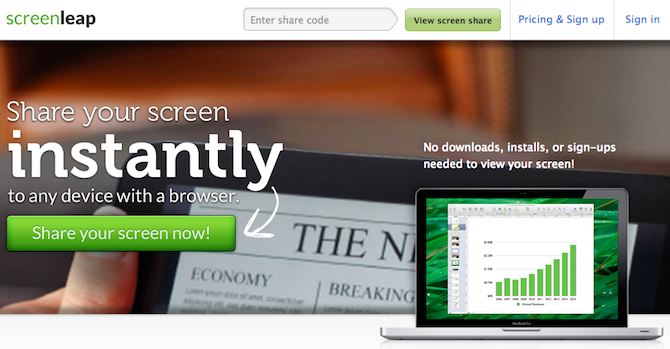
ScreenLeap juga sepenuhnya berbasis web dan juga hanya berbagi layar. Namun, saya harus mengatakan bahwa dari semua antarmuka berbasis web, ScreenLeap terlihat dan bekerja paling baik. Ini juga mudah digunakan - cukup klik tombol besar besar yang mengatakan "Bagikan layar Anda sekarang"Dan Anda baik untuk pergi.
fitur
Meskipun, tidak ada banyak fitur nyata dengan ScreenLeap, kesederhanaannya dan fungsionalitas yang sangat baik tidak boleh diabaikan. Tetapi fitur utama yang dimilikinya adalah kemampuannya untuk berbagi sesi beberapa cara. Ada tautan untuk menyalin dan menempel ke segala bentuk komunikasi dari IM ke email ke pesan Facebook. Atau ada kode yang dapat Anda salin atau baca untuk orang-orang yang terhubung dengan Anda. Anda juga dapat mengetikkan alamat email atau nomor telepon yang ingin Anda kirimi kode.
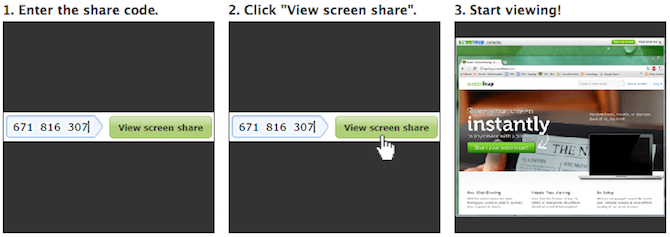
Positif
Sangat sederhana dan mudah. Ada banyak cara untuk berbagi undangan sesi, tergantung pada tingkat kenyamanan orang tersebut dengan berbagai bentuk teknologi. Anda juga memiliki opsi untuk berbagi jendela yang berbeda atau seluruh layar.
Juga, tidak diperlukan akun atau pendaftaran sama sekali.
Negatif
ScreenLeap benar-benar tidak terlalu negatif ketika Anda menganggap itu bukan aplikasi utama, tetapi situs web sederhana. Meskipun fitur ini rendah, Anda tidak dapat membandingkannya dengan Mikogo di grup.
Intinya
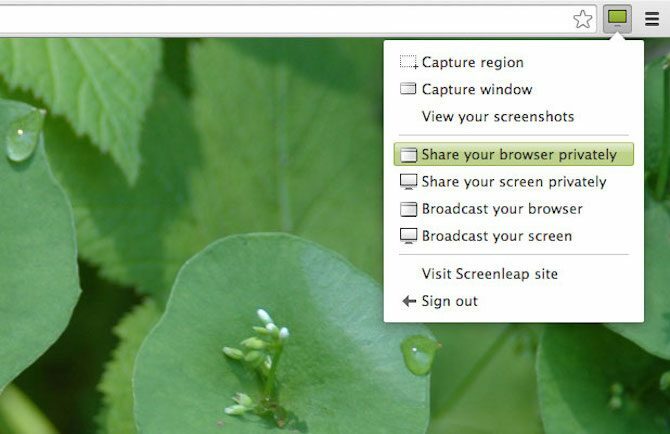
Anda mungkin berpikir sekarang, bahwa ScreenLeap menghembuskan MingleView keluar dari air, dan Anda benar. Itu benar. Sederhana, cepat, dan bermanfaat apa pun fungsinya. Saya sangat merekomendasikannya untuk sekadar berbagi layar Anda dan akan memberikan nilai 4,5 dari 5 bintang.
SkyFex adalah layanan akses jarak jauh online. Itu berarti juga tidak memerlukan unduhan karena sepenuhnya berbasis browser. Ini juga berarti dapat diakses di semua platform, menjadikannya pilihan yang bagus bagi mereka yang mencari alat yang mudah digunakan untuk membantu klien atau bahkan hanya teman.
Yang mengatakan, SkyFex memiliki kehadiran komersial yang hebat karena memungkinkan perusahaan untuk menyesuaikan antarmuka dengan logo mereka, gaya warna dan tautan khusus, serta dapat menampilkan tautan ke sesi jarak jauh tepat di perusahaan situs web. Ini membangun loyalitas pelanggan dan hanya terlihat lebih profesional - tentu saja ini tidak gratis.
fitur
Selain fitur kustomisasi yang tidak bebas, aplikasi web itu sendiri cukup bagus. Namun pertama, mari kita mulai dengan tampilan akun dari sudut pandang "Pakar". Halamannya bersih dan sederhana. Ada opsi untuk menambahkan komputer tambahan untuk dikaitkan dengan akun. Ada juga beberapa cara untuk terhubung dengan klien, baik dengan ID, mengirim tautan langsung ke klien atau melalui undangan email.
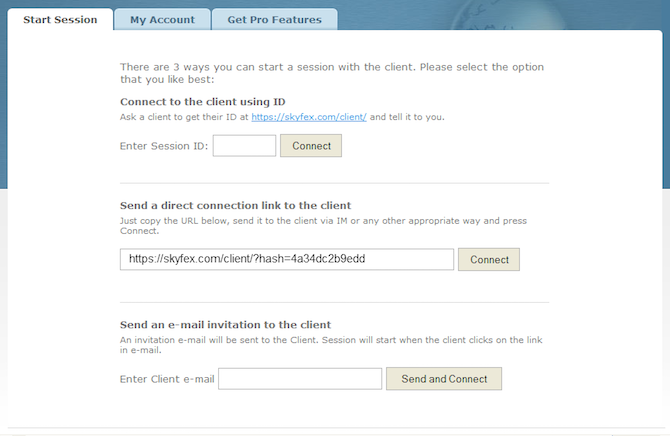
Saat sesi berjalan, Anda memiliki akses ke beberapa alat seperti informasi sistem, remote control, mengirim file, reboot jarak jauh, berbagi desktop Anda, chat, dan mode layar penuh. Juga rapi bahwa ketika Anda mengklik kanan, balon pesan akan menunjukkan ke mana Anda menunjuk.
Positif
SkyFex memiliki beberapa fitur hebat dalam model gratisnya. Dari kendali jarak jauh hingga melihat info sistem, Anda tentu harus puas dengannya.
Negatif
Saya tidak berpikir saya akan mengatakan ini pada awalnya, tetapi ada beberapa negatif dengan SkyFex. Untuk satu, Anda hanya diberi jendela waktu 30 menit per sesi. Sepengetahuan saya, Anda dapat memulai sesi baru dengan pengguna yang sama setelah itu dan seharusnya tidak ada masalah.
Juga, saya merasa bingung bahwa diperlukan plugin browser untuk diinstal di ujung klien ketika tautan diklik. Ini mungkin membuat beberapa pengguna tidak nyaman jika mereka tidak tahu apa itu plugin dan meskipun itu menyatakan bahwa itu adware / spyware gratis, mereka mungkin masih sedikit curiga. Saya tahu orang yang saya uji dengan ini lengah karenanya, karena banyak situs web mungkin mengklaim bebas malware, tetapi itu tidak berarti demikian. Semoga mereka mempercayai penilaian Anda yang lebih baik.
Intinya
Secara keseluruhan, SkyFex sepertinya alat yang sangat baik. Ini memiliki semua fitur yang Anda butuhkan, dan semoga Anda tidak perlu lebih dari 30 menit untuk menyelesaikan masalah, tetapi itu tidak masalah jika itu terjadi (karena kita semua tahu itu jarang terjadi). Satu keuntungan besar yang dimiliki SkyFex dibandingkan program lokal adalah Anda dapat mengaksesnya di mana saja hanya dengan masuk. Tidak perlu menghabiskan waktu untuk mengunduh dan memasang program jika Anda berada di komputer umum yang mencoba membantu seseorang. Saya memberi SkyFex peringkat 4,5 dari 5 bintang.
9. Yugma SE Untuk Skype [Tidak Lagi Tersedia]
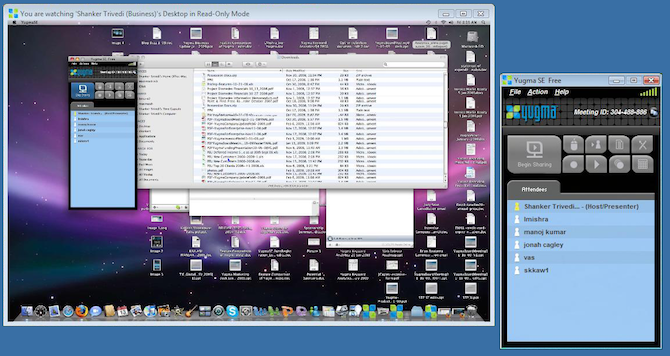
Yugma SE Untuk Skype adalah aplikasi berbagi layar dan konferensi. Ini sangat bagus untuk tim dan profesional bisnis yang ingin mengadakan pertemuan, tetapi tidak punya waktu atau kemewahan untuk melakukannya sendiri. Dan karena Skype sangat umum dimiliki kebanyakan orang, mengapa tidak berintegrasi dengannya dan membuat pekerjaan semua orang lebih mudah?
fitur
Integrasi Skype memungkinkan Anda sebagai presenter untuk mengimpor kontak, sehingga Anda dapat dengan mudah mengundang orang langsung dari daftar.
Ada sejumlah besar fitur dari dapat berganti presenter, mengadakan konferensi telepon melalui Skype, menjadwalkan pertemuan dan menggunakan alat penjelasan dan papan tulis. Tapi itu hanya puncak gunung es, jadi periksa daftar di bawah ini untuk fitur-fitur lainnya.
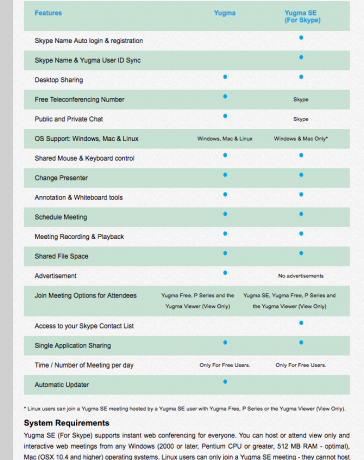
Penting untuk dicatat bahwa Yugma SE Untuk Skype hanya berfungsi untuk Windows dan Mac, meskipun pengguna Linux masih dapat berpartisipasi dalam pertemuan tersebut, mereka tidak dapat menyelenggarakannya dengan program yang diunduh.
Terakhir, fitur luar biasa adalah Anda dapat memiliki hingga 20 peserta dalam satu pertemuan sekaligus.
Positif
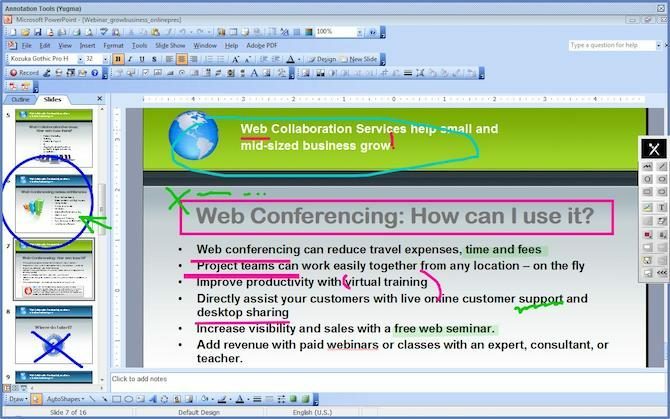
Sejauh ini, saya sudah mendaftarkan semua hal positif dari Yugma, jadi tidak banyak yang bisa dibagikan. Anotasi adalah fitur yang sangat baik, dan salah satu yang menarik. Ini adalah program yang solid dengan antarmuka yang mudah digunakan yang tidak hanya intuitif, tetapi juga produktif dan yang sangat penting dalam pengaturan profesional. Seluruh situs web secara keseluruhan mudah dinavigasi.
Negatif
Sayangnya ada beberapa. Dan tidak sepenuhnya kompatibel dengan Linux adalah yang terbesar. Negatif lainnya adalah bahwa rapat memiliki batas waktu 30 menit dan saat itulah program dimulai. Jadi semoga semua orang bergabung dengan cukup cepat untuk menyelesaikan masalah.
Intinya
Yugma SE For Skype adalah tambahan yang bagus untuk Skype dan karena sebagian besar orang sudah memiliki programnya, membuat koordinasi dengan mereka menjadi mudah. Namun, mereka tidak perlu memiliki Skype terbuka untuk berpartisipasi dalam rapat, tetapi hanya perlu menambahkan email Skype mereka ke bidang ID Email. Saya memberi Yugma SE Untuk Skype peringkat bintang 4 dari 5.
Tiga Alat Lainnya Menyebutkan
Ada banyak di MakeUseOf tentang Virtual Network Computing (VNC) dan saya akan berkontribusi lebih banyak untuk itu. TightVNC dan UltraVNC, keduanya telah disebutkan di MakeUseOf adalah opsi gratis yang sangat baik untuk akses jarak jauh melalui VNC. Kedua program ini memungkinkan Anda untuk masuk ke komputer, termasuk komputer Anda di rumah saat Anda pergi, dan sepenuhnya mengontrol desktop.
Peramban Google Chrome sekarang hadir dengan ekstensi gratisnya sendiri untuk akses desktop jarak jauh. Ini berfungsi pada Windows, Mac, dan Linux, dan ada aplikasi seluler untuk iOS dan Android. Mudah diatur dan digunakan dari mana saja, dan berfungsi dengan baik bahkan pada data seluler. Lihat panduan lengkap kami untuk mengontrol PC Anda dengan Chrome Remote Desktop Kontrol PC Anda Dari Mana Saja Menggunakan Chrome Remote DesktopPerlu mengontrol PC Anda dari perangkat lain dari jarak jauh? Berjuang dengan RDP, atau layanan seperti LogMeIn? Ya, kami punya solusinya: Google Chrome! Mari kita cari tahu cara remote control PC dengan Chrome. Baca lebih banyak .
Bagaimana dengan Linux?
Sepertinya beberapa program tidak sepenuhnya bekerja dengan Linux (walaupun UltraVNC berhasil), jadi saya telah memberikan beberapa tautan dari artikel MakeUseOf terdahulu tentang topik ini:
- Ubuntu Remote Desktop- Built-In, VNC Kompatibel & Mati Mudah Ubuntu Remote Desktop: Mudah, Built-In, VNC KompatibelPerlu terhubung dari jarak jauh ke PC Ubuntu Anda? Gunakan alat desktop jarak jauh Ubuntu untuk mengakses PC Anda dari Linux, macOS, atau Windows. Baca lebih banyak
- Cara Membangun Akses Desktop Jarak Jauh ke Ubuntu dari Windows Cara Membangun Akses Desktop Jarak Jauh ke Ubuntu Dari WindowsIngin mengakses komputer rumah Ubuntu dari jarak jauh dari lokasi lain? Berikut cara mengakses Ubuntu dari Windows dari jarak jauh. Baca lebih banyak
Mana yang akan Anda pilih?
Tentu ada pro dan kontra dari setiap layanan, tetapi saya merasa bahwa secara keseluruhan ScreenLeap, SkyFlex, Mikogo dan CrossLoop adalah yang terbaik dan tidak boleh diabaikan.
Dan untuk tujuan SSH, periksa bagaimana Windows 10 SSH menghadapi PuTTY Windows 10 SSH vs. Putty: Saatnya Beralih Klien Akses Jarak Jauh Anda?Mari kita lihat cara mengatur akses SSH di Windows 10, dan apakah alat baru dapat menggantikan Putty. Baca lebih banyak .
Aaron adalah lulusan Asisten Dokter Hewan, dengan minat utamanya dalam margasatwa dan teknologi. Dia menikmati menjelajahi alam bebas dan fotografi. Ketika dia tidak menulis atau terlibat dalam penemuan teknologi di seluruh jala, dia dapat ditemukan sedang membombardir lereng gunung dengan sepedanya. Baca lebih lanjut tentang Aaron di situs pribadinya.